
Obsah:
- Autor John Day [email protected].
- Public 2024-01-30 08:18.
- Naposledy změněno 2025-01-23 14:38.


Jednoho dne jsem tedy byl v obchodě s hrami a viděl tuto rekvizitu Borderlands v sekci odbavení za 20 dolarů a nemohl odolat její koupi. Asi po týdnu jsem si řekl: „Mohl bych to úplně vykuchat a nacpat do sebe pí“. Tehdy moje dobrodružství začalo vytvářet skutečné zařízení Borderlands Echo Device. Vyšel jsem, vzal si displej Adafruit a začal prototypovat. Nakonec jsem dostal 3,2”displej, takže bylo snazší ho vidět a používat stylusem/prstem. 2,8”displej vypadal v porovnání s 3,2”, když jsem byl v obchodě, malý. Technicky se jedná o rekvizitu v měřítku 1: 1 s tou výjimkou, že obrazovka je o něco větší. Když jsem měl čas, pomalu jsem prototypoval. V jednu chvíli jsem se snažil zachovat původní světla a zvuky, ale to se nestalo, tak jsem je všechny vytrhl. Pak jsem přemýšlel o tom, že bych měl reproduktor pro Pi. Pravděpodobně jsem pro to mohl vytvořit prostor, ale pravděpodobně by to vyčerpalo baterii. Také jsem to opravdu nepotřeboval k vydávání zvuků nebo čehokoli, i když je to možné. Navíc je tu také Bluetooth. I když je to s prototypem docela těžké odhadnout, dokončení dvou by mohlo trvat asi hodinu.
Zásoby:
Borderlands 3 Echo Device od Chronicle Collectibles Raspberry PiMicro SD karta nabitá Pi obrazem Adafruit PiTFT 320x240 3,2”displej Bezdrátová USB klávesnice s trackpadem (není nutné) Powerbanka mobilního telefonu 2 krátké micro USB šňůry Jehlové kleště (nebo Dremel) Malířská páska (není nutná) Elektrická páska Horké lepidlo pistole a lepicí tyčinky Bláznivé lepidlo Malý kontejner Šroubovák s křížovou hlavou 5/64. imbusový klíč Svěrák (není nutné)
Krok 1: Shromážděte všechny své součásti


Používám Raspberry Pi Model A+, protože má čtvercový tvar, aby mi poskytl trochu více prostoru pro práci. Je spuštěn nejnovější Pi OS spolu s instalačním skriptem pro Adafruits Pi hat. Všechny informace, které potřebujete k zobrazení, jsou zde, ale opravdu je rozdělují na straně 12.
I když to není úplně nutné, protože se jedná o dotykovou obrazovku, používám pro psaní vnitrozemskou mini klávesnici s trackpadem. Pokud chcete, můžete najít operační systém vytvořený pouze pro dotykové obrazovky. Vše je napájeno powerbankou mobilního telefonu. Kolem mě ležela parta, tak jsem vybral jen ten, který pěkně seděl. Můžete použít jakýkoli druh, který tam můžete nacpat. Čím větší je baterie, tím méně místa budete muset pracovat, ale vydrží déle napájena.
Krok 2: Demontujte


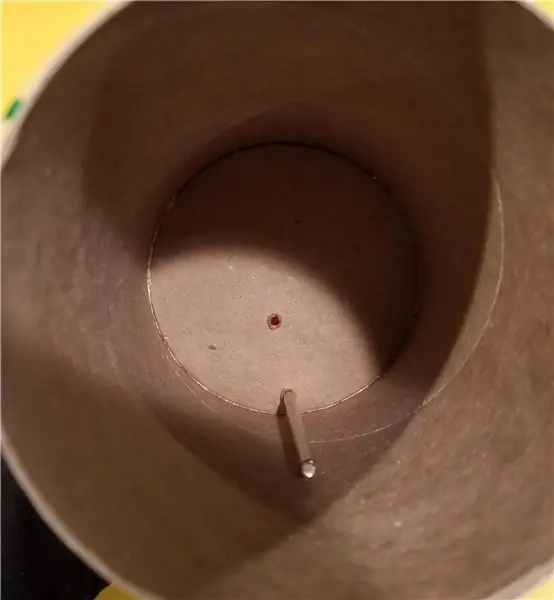
Pěkně popořádku. Ujistěte se, že máte malou nádobu na všechny šrouby. Rychle se to může změnit v pořádný nepořádek. Nechte si je úplně. Nezáleží na tom, co to je. Používám velikonoční vajíčko, protože to byla první věc, kterou jsem viděl ležet, když jsem byl připraven začít. Existuje celkem 6 imbusových šroubů. 3 na přední a 2 na zadní straně gumového dílu je třeba vyjmout 5/64. Imbusovým klíčem. Pak je uprostřed dvířek jeden imbusový šroub pro baterie. Je to fiktivní šroub, který nemusí vycházet. Je to jen pro estetiku. Existuje jeden šroub s křížovou hlavou, který otevírá dveře pro baterie. Pak jsou tu další 2 šrouby s křížovou hlavou, které drží obě poloviny těla pohromadě. Nahoře a dole jsou nalepeny černé gumové kousky. Jemně je stáhněte. Nebojím se je lepit zpět, protože imbusové šrouby udrží vše na svém místě. Také bych to chtěl snadno rozebrat, pokud na tom chci v budoucnu zapracovat. Jemně zvedněte horní gumový kus. Je přilepený, ale zapadne zpět na místo. Nyní vypáčte obě poloviny těla z pravé strany. Gratulujeme, že jste se dostali dovnitř!
Krok 3: Střevo a lepidlo
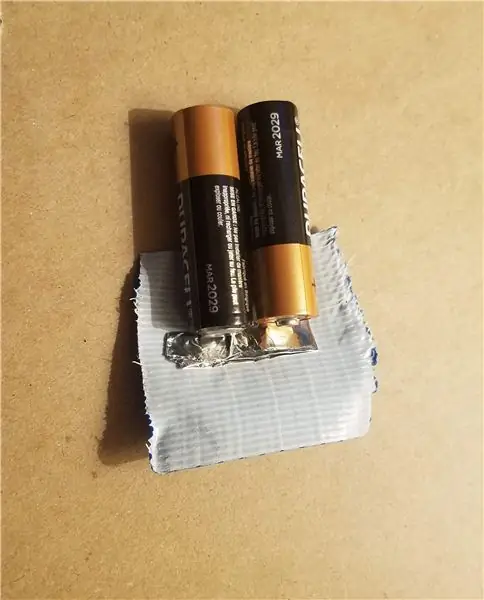


Jakmile jste uvnitř, jsou zde 2 malé obvody s kabeláží, které je třeba vytrhnout. Pak je na displeji obdélníkový kus bílého plastu. Vytrhněte to. Nyní je třeba část plastového vnitřku odebrat, aby se vytvořil prostor pro veškerou elektroniku. Pokud chcete, můžete zevnitř odstranit plast uvnitř Dremelem. Mám Dremel, ale byl jsem líný ho používat, takže jsem pomocí jehlových kleští odlomil malé kousky plastu. Je uvnitř, takže nemusí vypadat hezky. Také jsem se chtěl pokusit udržet to co nejlevnější a nejjednodušší. Jakmile otevřete tělo a vyjmete desky plošných spojů, všechna tlačítka a 2 černé figurky po stranách vyjdou. Nic nedrží 3 tlačítka na přední straně na svém místě, s výjimkou desek s obvody, které jste právě vytrhli. Takže horké lepidlo na zadní straně tlačítek na místě působením tlaku, dokud nevyschne. Černé boční části zůstanou na místě, když dáte obě poloviny těla zpět k sobě.
Krok 4: Baterie


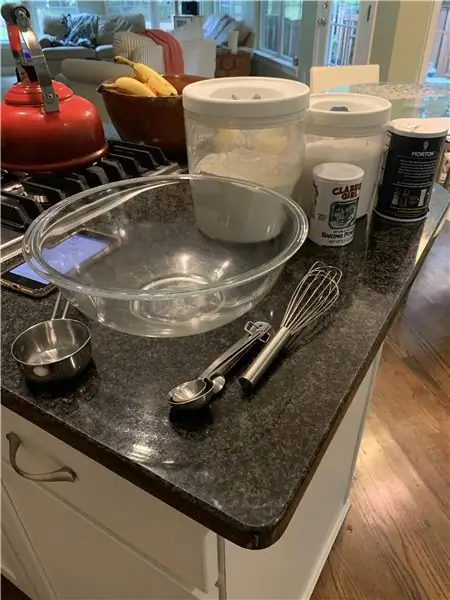
Nahoře je kousek bílé lepenky pokrývající vnitřní část kazety pro ozvěnu. Vytrhněte to, protože je to skvělé místo pro baterii. Opatrně jsem vložil powerbanku do svěráku a pomalu jsem na ni vyvíjel dostatečný tlak, aby praskl kryt a odhalil dobroty uvnitř. Bez ohledu na to, jaký typ powerbanky používáte, ujistěte se, že jste ji ve svěráku zarovnali způsobem, který rovnoměrně rozděluje stlačení. Mít svěrák není úplně nutné. Je to prostě mnohem jednodušší. Pokud budete velmi opatrní, pravděpodobně se dostanete pryč pomocí jehlových kleští a/nebo malého plochého šroubováku. Moje baterie se nevejde dovnitř s pouzdrem, což je jeden z důvodů, proč jsem ji rozbil. Dalším důvodem je, že jsem potřeboval, aby baterie šly svisle nahoru do kazety, ale potřeboval jsem, aby se deska s obvody otočila v pravém úhlu, aby se dostala k tlačítku napájení a nabíjecímu kabelu odstraněním dvířek baterie na ozvěnovém zařízení. Nejprve jsem je zabalil elektrickou páskou, aby držel pohromadě a pak ještě trochu, dokud pohodlně nezasunuli na místo.
Krok 5: Bateriová deska
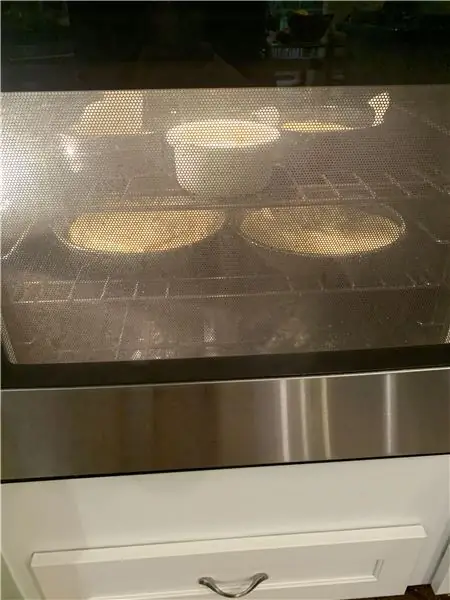
Nyní mohu umístit desku s obvody z baterie na správné místo. Správné místo pro vás závisí na tom, jaký typ powerbanky mobilního telefonu máte a na velikosti desky s plošnými spoji. Uvnitř jsou téměř stejné. K desce je připojena baterie a 2 vodiče. V závislosti na tom, kam vložíte baterii, budete chtít deskou volně pohybovat, aby se vše vybilo skrz dvířka baterie na zadní straně ozvěny. Měl jsem plošší baterii, která se vešla do spodní části, ale měla méně energie. Ujistěte se, že jste desku plošných spojů vložili dostatečně hluboko, aby se dvířka baterie na zadní straně mohla stále zavírat. Když je deska na místě, přilepte ji horkým lepidlem a ujistěte se, že se nedostanete do blízkosti tlačítka napájení nebo portů.
Krok 6: Přidání Pi a displeje


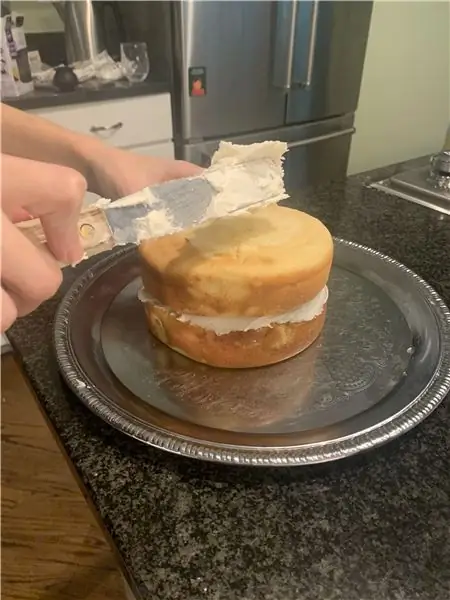
Při prototypování jsem použil kousek malířské pásky, abych držel displej na místě, zatímco jsem na něm pracoval. Není to nutné, jen to někdy trochu usnadnilo práci. Mít klobouk displeje pro Pi je tak pěkné a snadné. Klikne přímo do pinů gpio na Pi a vytvoří báječný elektro sendvič. Držte klobouk displeje na místě otvorem na přední straně a současně připevněte Pi zevnitř. Jakmile byly slepeny, dal jsem pod každý roh displeje bod šíleného lepidla a zarovnal ho.
Krok 7: Kabely


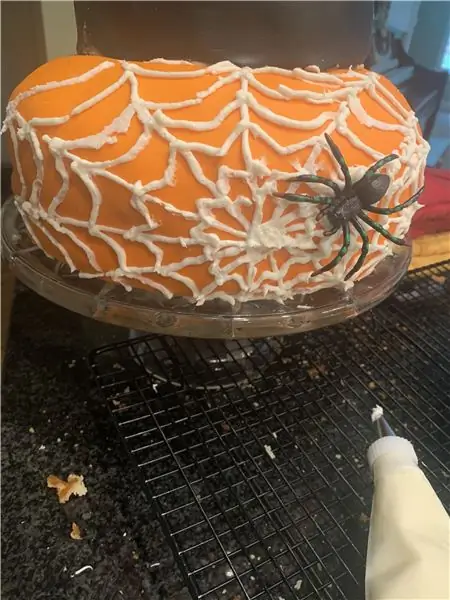

Čím kratší, tím lepší. Nyní není mnoho prostoru, se kterým by se dalo pracovat. Měl jsem 2 kabely micro USB, které byly jen několik palců dlouhé. Připojte jeden (černý) kabel z portu micro USB na Pi k portu USB na desce s obvody baterie. Připojte druhý (bílý) kabel k portu micro USB na desce s obvody baterie. Druhý konec tohoto (bílého) kabelu je právě zastrčený na místo. Se vší elektronikou, kterou můžete zastrčit na pěkné a pohodlné místo, kde jej snadno uchopíte. Až budete připraveni nabít zařízení s ozvěnou, stačí vytáhnout tento (bílý) kabel a zapojit jej. Až skončíte s nabíjením, jednoduše jej zasuňte zpět na místo.
Krok 8: Znovu sestavte
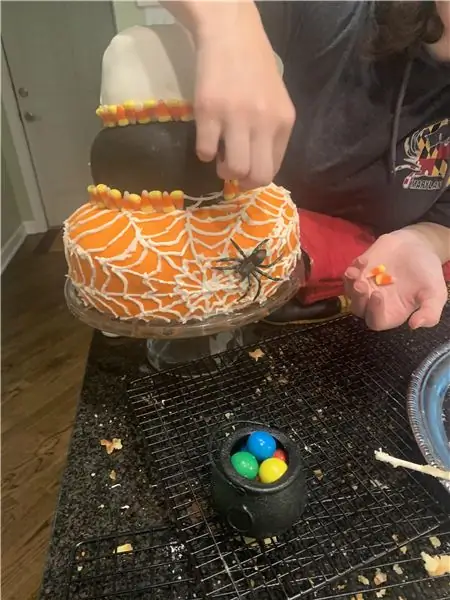
Nyní, když je tam vše zaplněno, vezměte 2 malé černé plastové boční díly a zasuňte je na místo. Poté jemně uzavřete 2 poloviny pouzdra. Zasuňte spodní gumový díl zpět na místo a pomocí šestihranného klíče 5/64 utáhněte 3 šrouby na přední a 2 na zadní straně. Poté zasuňte horní gumový kus na místo. Ty 2 gumové kusy to všechno udrží pohromadě.
Krok 9: Hotovo
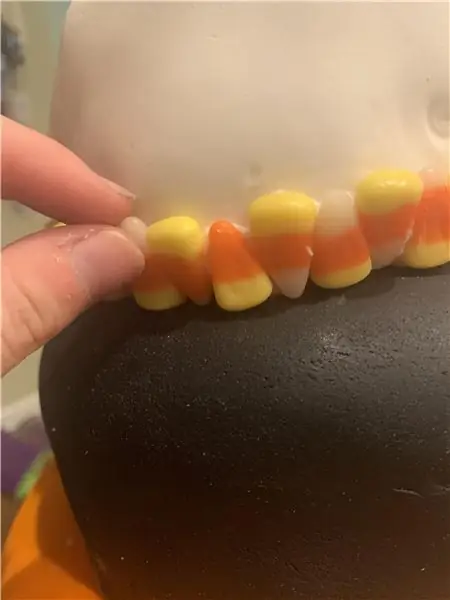
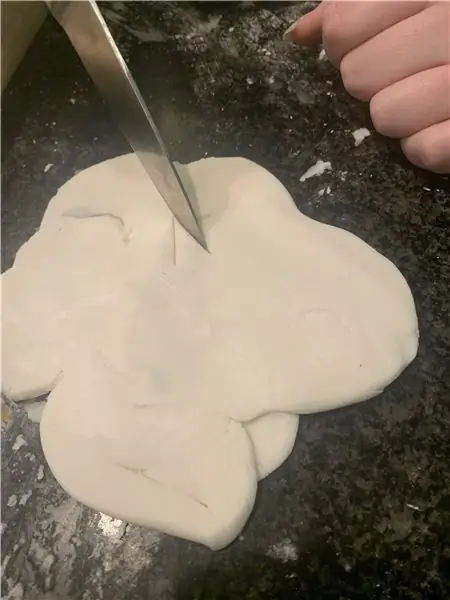

Nyní jste připraveni zapnout zařízení Echo a bavit se. Po dokončení této stavby bude několik změn, které bych mohl v budoucnu provést. Možná přidám reproduktor. Rozhodně uvažuji o rozebrání klávesnice a její malování žlutou barvou, aby odpovídalo celému tématu Borderlands. Displej je větší, takže zde není žádný rámeček ani rámeček. Přesto si myslím, že to stále vypadá dobře. Jednou možná vymyslím, jak pro to udělat rámeček. Mohl bych proces nabíjení usnadnit tím, že bych dostal kabel micro USB na samice USB. Pak jsem mohl za horka přilepit samičí USB port, takže se můžete jednoduše připojit a nabíjet.
Doporučuje:
Postup: Instalace Raspberry PI 4 bezhlavého (VNC) s Rpi imagerem a obrázky: 7 kroků (s obrázky)

Jak na to: Instalace Raspberry PI 4 Headless (VNC) s Rpi-imager a obrázky: Mám v plánu použít tento Rapsberry PI ve spoustě zábavných projektů zpět na mém blogu. Neváhejte se na to podívat. Chtěl jsem se vrátit k používání svého Raspberry PI, ale na novém místě jsem neměl klávesnici ani myš. Už je to dlouho, co jsem nastavoval Raspberry
Počitadlo kroků - mikro: bit: 12 kroků (s obrázky)

Počitadlo kroků - Micro: Bit: Tento projekt bude počítadlem kroků. K měření našich kroků použijeme snímač akcelerometru, který je zabudovaný v Micro: Bit. Pokaždé, když se Micro: Bit zatřese, přidáme 2 k počtu a zobrazíme ho na obrazovce
Vytvořte si vlastní stanici Hyperion New-U z Borderlands 2: 15 kroků

Vytvořte si vlastní stanici Hyperion New-U z Borderlands 2: Stanice New-U v Borderlands 2 jsou jedny z nejikoničtějších částí hry (i když nejsou kánonické). Rozhodl jsem se tedy jeden vytvořit! Tento projekt je velmi jednoduchý a bude vyžadovat 0 znalostí Linuxu nebo pythonu (pokud to nechcete), bude
Vykreslete 3D obrázky svých desek plošných spojů pomocí Eagle3D a POV-Ray: 5 kroků (s obrázky)

Vykreslování 3D obrázků vašich desek plošných spojů pomocí Eagle3D a POV-Ray: Pomocí Eagle3D a POV-Ray můžete vytvářet realistické 3D vykreslování vašich desek plošných spojů. Eagle3D je skript pro EAGLE Layout Editor. Tím se vygeneruje soubor pro sledování paprsku, který bude odeslán na POV-Ray, který nakonec vyskočí finální im
Vytvářejte stereofonní grafické obrázky v aplikaci Excel: 8 kroků (s obrázky)

Vytvářejte stereofonní grafické obrázky v aplikaci Excel: Stereo grafické obrázky mohou 3D hloubkám dodat hloubku
